Se sei un utente Apple, hai sicuramente un account iCloud. Dopotutto, è l'unico modo per vivere l'ecosistema Apple in tutto il suo splendore. Tuttavia, ultimamente, iCloud è diventato uno degli obiettivi preferiti dagli hacker. Prevenire l'accesso non autorizzato e l'utilizzo di un account iCloud è esattamente il motivo per cui Apple (e ogni altra azienda) consiglia di creare una password complessa. Ma le password possono proteggerti solo finché nessuno è in grado di infrangerle. Per un utente normale, l'impostazione di una password molto imprevedibile non è molto comoda; e se loro stessi lo dimenticassero? Ecco perché, per aumentare la sicurezza degli account iCloud, Apple consente agli utenti di utilizzare l'autenticazione a due fattori.
Perché utilizzare l'autenticazione a due fattori
L'autenticazione in due passaggi, fondamentalmente aggiunge un altro livello di sicurezza dopo la tua password. Questo è utile, perché significa che anche se qualcuno ha la tua password, ha comunque bisogno che tu autorizzi l'accesso. Su iCloud, questo viene fatto inviando un avviso al telefono dell'utente, chiedendo se desidera consentire o meno l'accesso. Se decidono di "consentire" l'accesso, viene quindi presentato con un codice a sei cifre. Questo codice deve essere inserito sulla macchina che tenta di accedere a iCloud e solo allora iCloud concederà l'accesso. Quindi, se vuoi abilita la verifica in due passaggi per il tuo ID Apple, ecco come puoi farlo:
Abilita l'autenticazione a due fattori su iCloud
Prima di abilitare l'autenticazione a due fattori, dovresti sapere che tutte le app di terze parti che utilizzano il tuo ID Apple verranno disconnesse e ti verrà richiesto di accedere nuovamente con password specifiche per ciascuna di esse. Ne parlerò più tardi; per prima cosa, parliamo di come abilitare la verifica in due passaggi sul tuo ID Apple:
1. Utilizzando un Mac
Se hai un Mac che esegue El Capitan o versioni successive, puoi configurare l'autenticazione a due fattori per il tuo ID Apple seguendo i passaggi indicati di seguito:
- Vai a "Preferenze di Sistema -> iCloud -> Dettagli account".
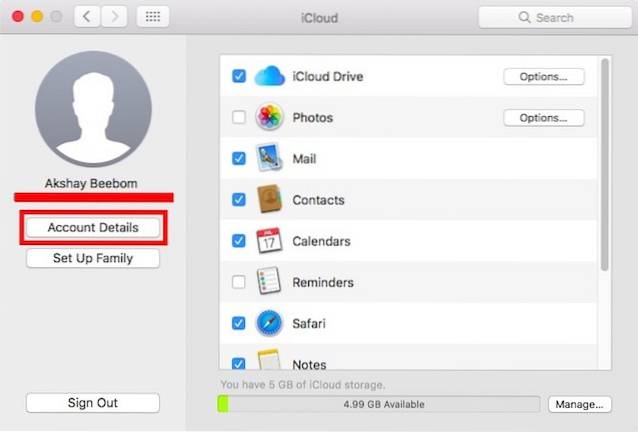
- Ti verrà chiesto di farlo inserisci la password per il tuo account iCloud. Dopo averlo fatto, verrai reindirizzato alla pagina di gestione dell'account.
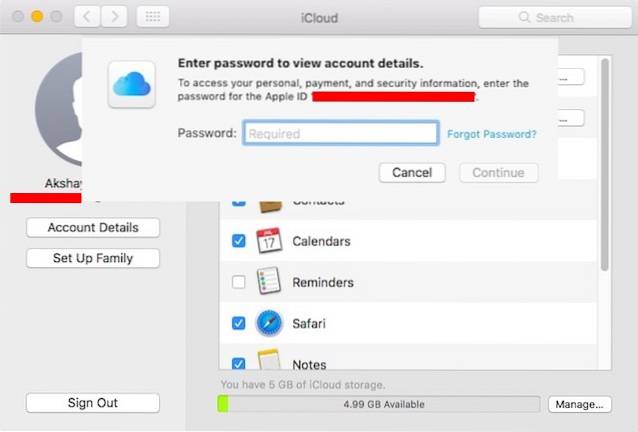
- Qui, fai clic sulla scheda che legge "Sicurezza". In basso, vedrai "Autenticazione a due fattori", Fai clic sul pulsante che dice"Configurazione dell'autenticazione a due fattori".
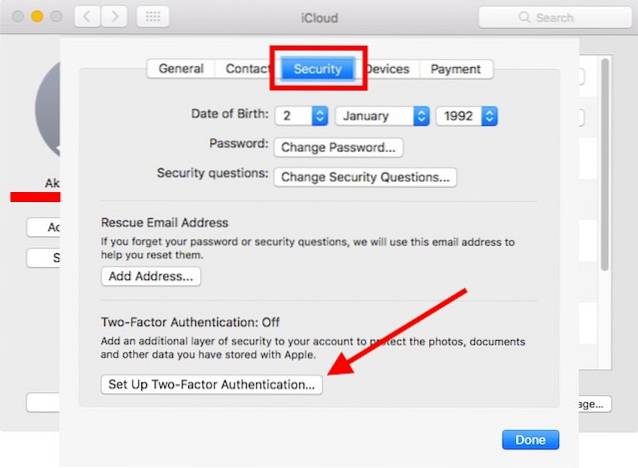
- Clicca su "Continua", nella finestra di dialogo che si apre.
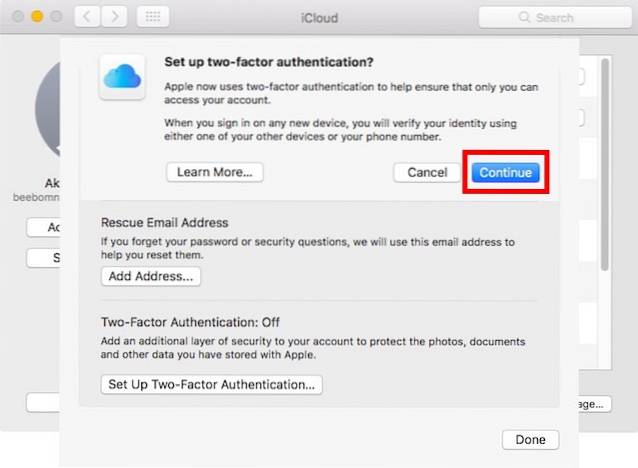
Semplicemente seguire le istruzioni per configurare l'autenticazione a due fattori sul tuo Mac. Ora, ogni volta che tu o qualcun altro provi ad accedere al tuo account iCloud, riceverai un messaggio sul tuo Mac, chiedendoti se desideri concedere l'accesso. Se scegli di sì, ti verrà assegnato un codice di accesso a sei cifre che dovrai inserire nell'altra macchina, per accedere a iCloud. Ciò garantisce che anche se qualcun altro ha la tua password, non può accedere al tuo account iCloud, senza che tu lo sappia e senza autorizzarlo esplicitamente.
2. Utilizzando un iPhone
Se hai un iPhone, iPad o iPod Touch con iOS 9 o versioni successive, puoi utilizzare il dispositivo per configurare la verifica a due fattori per il tuo ID Apple, semplicemente seguendo i passaggi seguenti:
- Sul tuo iPhone, vai a "Impostazioni -> iCloud“. Qui, tocca il tuo ID Apple.
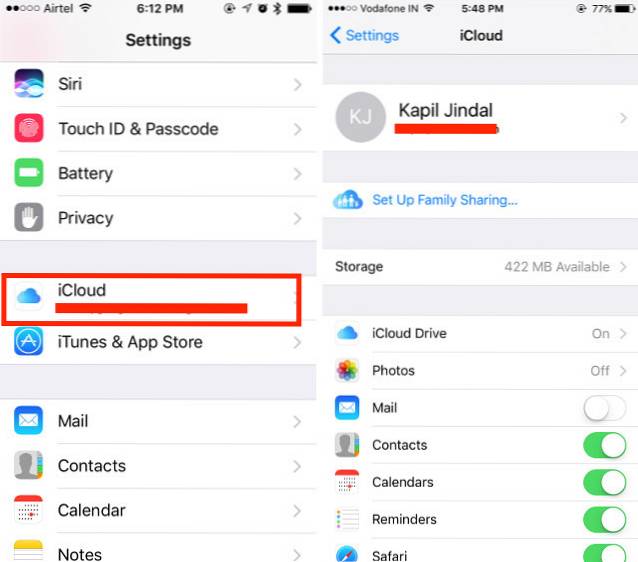
- Tocca "Password e sicurezza", E poi su"Attiva l'autenticazione a due fattori".

Quindi, puoi semplicemente seguire le istruzioni per impostare l'autenticazione a due fattori utilizzando il tuo iPhone. Ciò contribuirà sicuramente a prevenire l'accesso non autorizzato al tuo account iCloud e ogni volta che qualcuno accede al tuo account iCloud, ti verrà chiesto di decidere se desideri o meno consentire l'accesso.
Genera password specifiche per l'app
Supponi di utilizzare la posta di iCloud, con il tuo ID [email protected]. Quando abiliti l'autenticazione in due passaggi sul tuo ID Apple, il tuo account di posta elettronica iCloud verrà automaticamente disconnesso dal tuo client di posta. Per accedere di nuovo, non puoi utilizzare la tua password iCloud. Dal momento che hai abilitato l'autenticazione a due fattori, dovrai generare password specifiche per tutte le tue app, solo per assicurarti che non ci siano app canaglia che accedono ai tuoi dati iCloud, a tua insaputa.
Per generare password specifiche per le app su iCloud, segui semplicemente i passaggi seguenti:
1. Su un browser, vai alla pagina ID Apple e accedi con il tuo ID Apple.
2. Scorri verso il basso fino a "Sicurezza", e sotto "Password specifiche per l'app", Fai clic su" Genera password ".
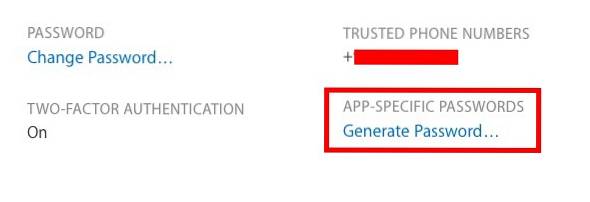
3. Ti verrà chiesto di farlo inserisci un'etichetta per l'app per cui stai creando la password. Solo così puoi controllare per quali app hai generato password.
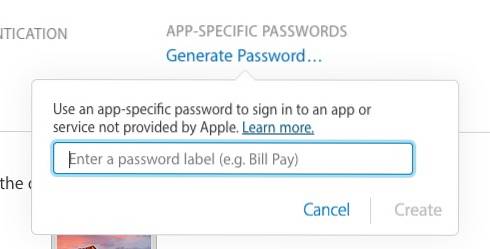
Dopo averlo fatto, vedrai una password generata. Devi utilizzare questa password per accedere all'app di terze parti che desideri autorizzare.
VEDERE ANCHE: Come eseguire il backup di iPhone utilizzando iTunes o iCloud
Usa l'autenticazione a due fattori sul tuo account iCloud
L'utilizzo dell'autenticazione a due fattori sul tuo account iCloud lo renderà sicuramente molto più sicuro. Chiunque tenti di accedere al tuo account iCloud, non sarà in grado di farlo, a meno che tu non scelga di consentirli e quindi condividi anche il pin di verifica a sei cifre con loro. Ciò riduce drasticamente le possibilità che qualcuno acceda al tuo account iCloud. Tuttavia, dovresti comunque impostare una password complessa e cambiarla di tanto in tanto.
 Gadgetshowto
Gadgetshowto

![Tatuaggi ispirati al Web [FUNNY PICS]](https://gadgetshowto.com/storage/img/images/web-inspired-tattoos-[funny-pics].jpg)

